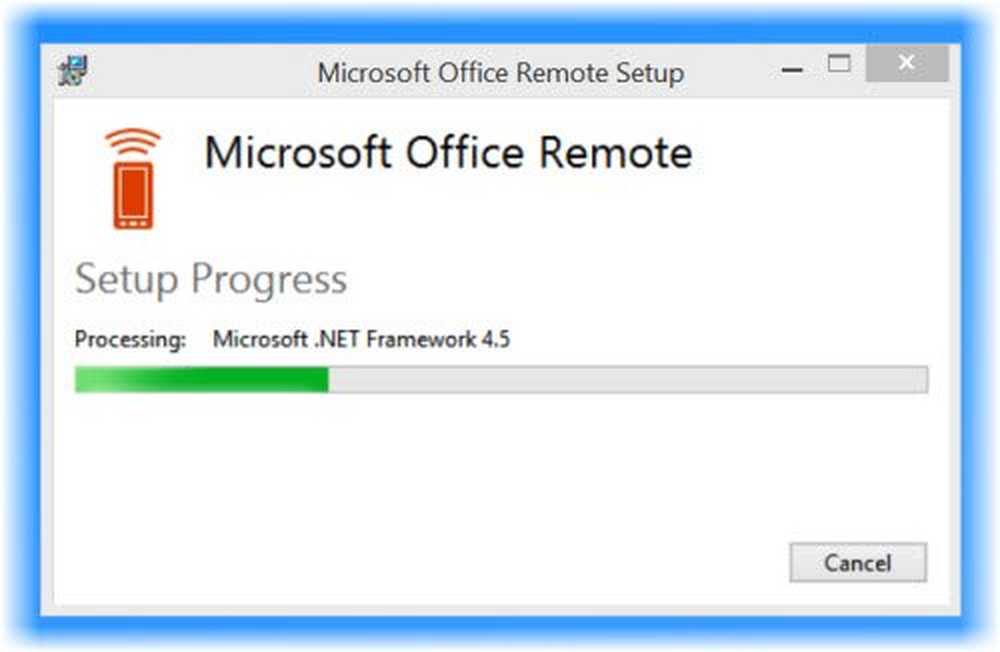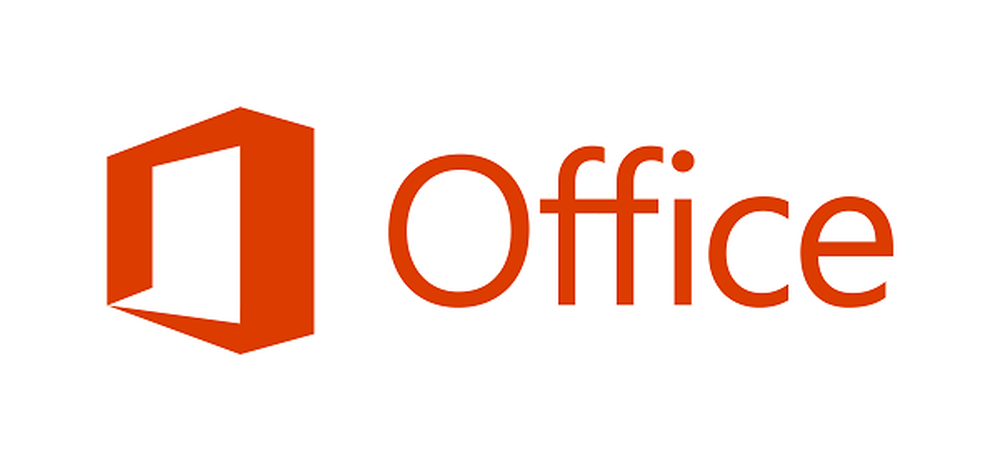Microsoft Office Online Reading View og File Management erfaringer

Basert på tilbakemelding, har Microsoft lagt til nye funksjoner Office Online for å gjøre det enda bedre i 2015. Disse nye funksjonene inkluderer forbedring av lesevisning, filbehandling og redigering av erfaringer. La oss se på disse nye funksjonene i Office Online.
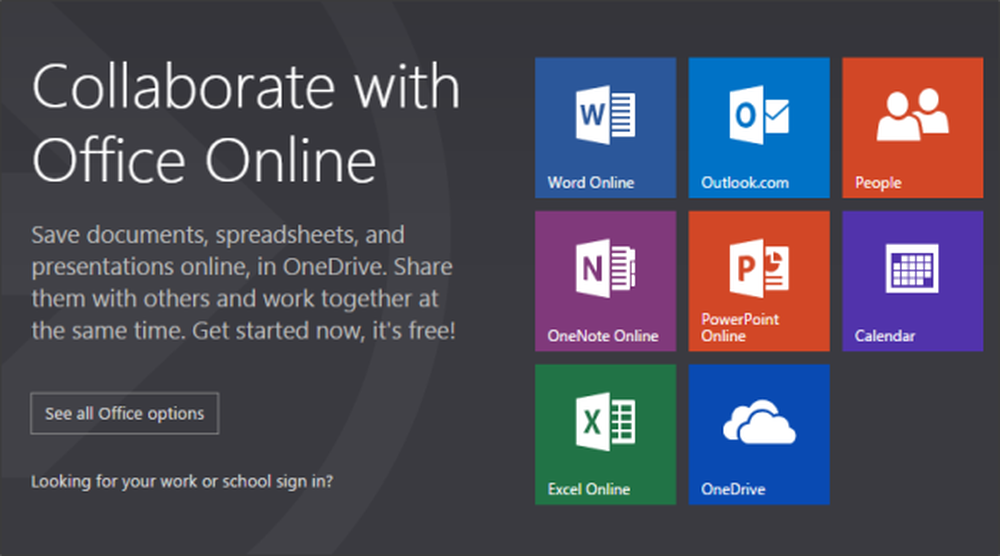
Microsoft Office Online nye funksjoner
Forbedret leseopplevelse
Kommandoer for redigering, utskrift, deling og kommentarer er bare et klikk unna og kan finnes på verktøylinjen. Det er enkelt å finne avanserte verktøy som Oversett, Last ned en fil og mer. Fra og med for å skrive ut dokumentet som PDF brukte vi å laste ned filen, men nå kan du aktivere direkte utskrift av PDF direkte fra Word Online.
Lagre og administrer filene dine med tilleggsalternativer
Lagre som alternativet har blitt oppdatert med flere filbehandling alternativer som:
- Lagre som - Det lar deg lagre filen direkte på OneDrive. Hvis ønskelig, kan du lagre filen til et annet sted og gi et navn som du vil.
- Gi nytt navn - Endre navnet på filen enkelt.
- Last ned en kopi - Bortsett fra å lagre filen på OneDrive, kan du laste ned en kopi for å lagre den på datamaskinen eller i en tilkoblet ekstern lagringsenhet.
- Last ned som PDF - Dette lar deg endre filformatet til PDF og gi samme alternativer som "Last ned en kopi".
Merk at Word Online lagrer endringene dine til OneDrive automatisk.
Enkelt å legge til filer i OneDrive fra verktøylinjen
Hvis noen har delt deg en fil med "bare visninger", og du vil ha tilgang til den og redigere den, kan du legge den filen til OneDrive. Du kan lagre en kopi av filen ved å klikke på Legg til i OneDrive presentere på verktøylinjen, velg destinasjon og klikk Lagre. Nå kan du dele eller redigere denne filen som et annet dokument.
Begynn å redigere raskere
Nå, når du åpner Office Online, viser den de nyeste filene. Du kan til og med se filer fra OneDrive. Begynn å bruke blank side mal eller en hvilken som helst mal tilgjengelig på skjermen.
Få integrert hjelp
Nå, Hjelp ikonet er blitt integrert med det utvidede verktøyet Office Online, kalt Fortell meg. På toppen av båndet, klikk på "Fortell meg" -boksen og skriv inn det du leter etter. Deretter velger du relevant Office-verktøy eller ser på hjelpeartikkel. Du kan få mer informasjon ved hjelp av Insights fra Bing.
Forbedrede korrekturlesingsverktøy
Dette ville være svært nyttig når du vil begrense dokumentet til bestemt antall ord. Nå kan du få ordet av den valgte delen av dokumentet. Velg teksten og nederst til venstre, du kan se ordtellingen av den uthevede delen og det totale ordtallet for dokumentet sammen.
Office Online på farten
Du kan redigere dokumenter med utgivelsen av Office for Android-nettbrettet. Åpne filen i Office Online ved hjelp av Chrome, og trykk på Åpne i Word, Åpne i Power Point eller Åpne i Excel knappen på toppen. Dette åpner dokumentet i den respektive appen. Før det må du installere Word, Excel og PowerPoint apper på enheten din.
Via Office Blogger.